Во вкладке ЗАЯВКИ И ПОСЕЩЕНИЯ производится добавление участников мероприятия, а также управление статусами заявок.
Данная вкладка служит для аналитики посещения мероприятия.
Если на вкладке "настройки" была указана функция "Подтверждать участие" - "Да" - все заявки на участие в мероприятии от пользователей обрабатывает администратор на текущей вкладке .И Пока он не обработает заявку, пользователь не сможет увидеть ссылку на мероприятие и поучаствовать в нем.
Если на вкладке "настройки" была указана функция "Подтверждать участие" - "Нет" - все заявки на участие в мероприятии автоматически отображаются на данной вкладке со статусом "Одобрено".
Также администратор может самостоятельно через кнопку "опции" или "добавить" загрузить сотрудников в данную табличку.
На скриншоте:
Таблица выше- это пользователи, которые оставили заявку на мероприятие и администратору нужно ее одобрить или отказать ( обработать).
Таблица ниже - это пользователи, которые фактически присутствовали на мероприятии зум. Такая таблица отображается только для зум мероприятия.
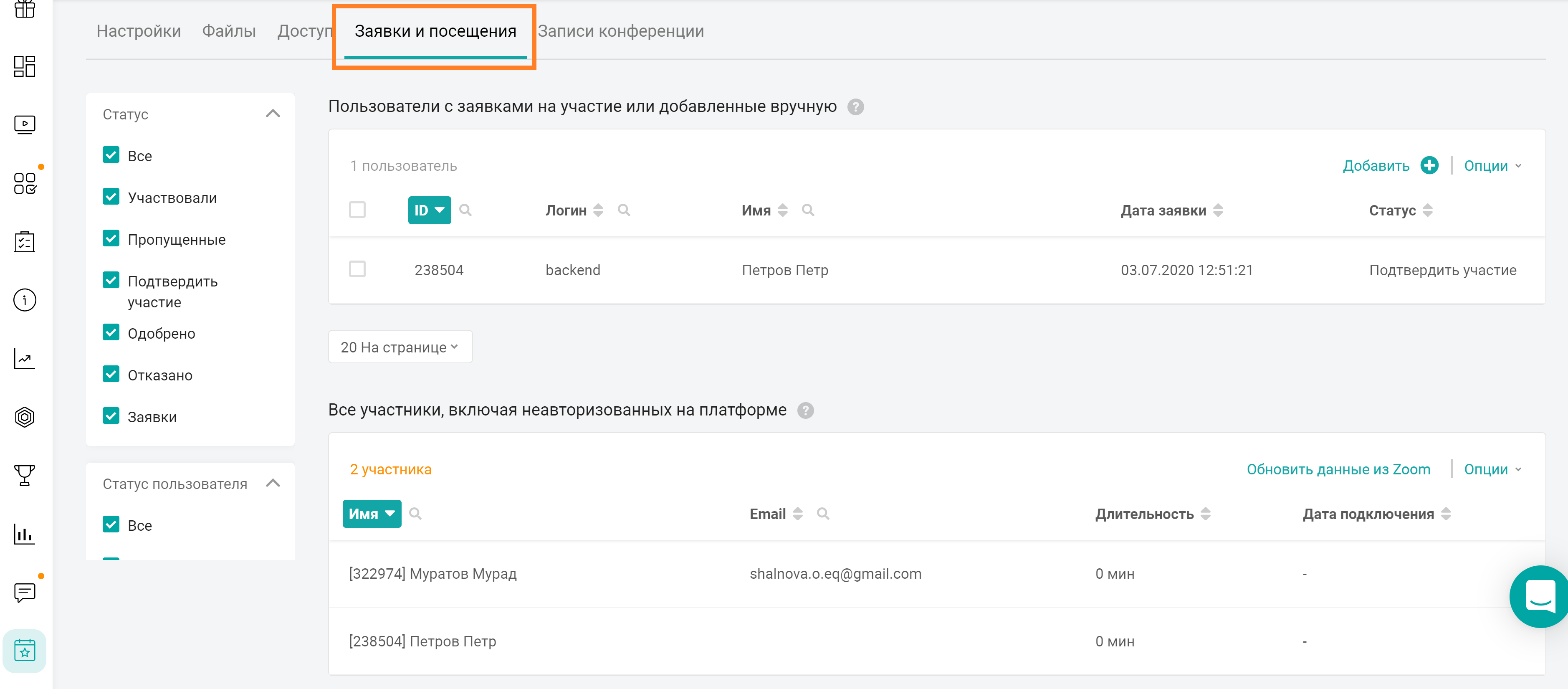
Для добавления участника мероприятия нажмите на кнопку Добавить +.
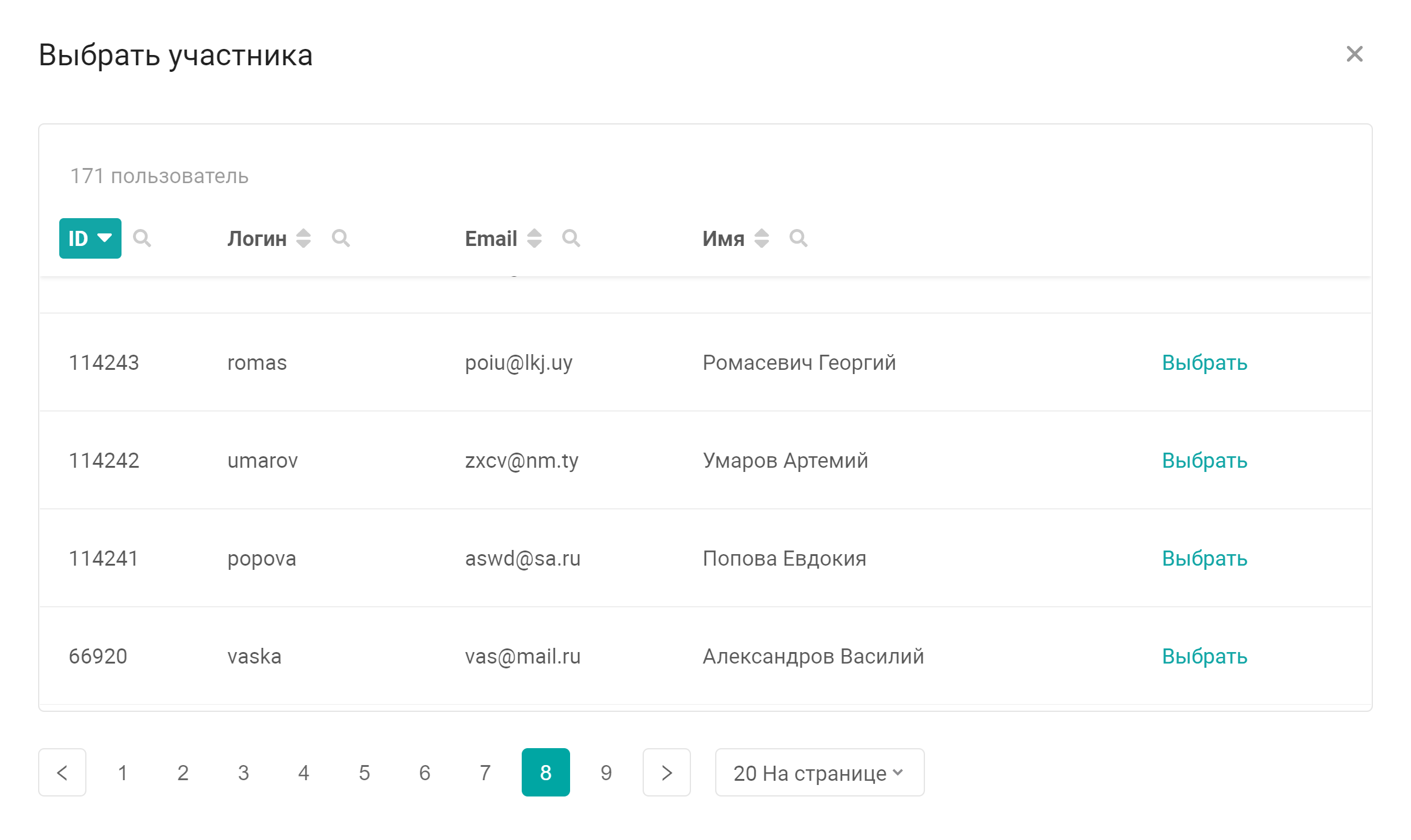
В окне со списком всех пользователей компании выберите пользователей, нажатием на кнопку Выбрать в ячейке пользователя.
Вы можете воспользоваться функцией поиска по столбцам таблицы. Для этого нажмите на лупу рядом с названием столбца, введите id, логин, email или имя сотрудника, и выберите его в поисковой выдаче.
Выбранные пользователи появится в таблице в соответствующем статусе. Статус зависит от типа и даты мероприятия (см. ниже в описании логики статусов).
Примечание. При выборе пользователей, которым мероприятие было недоступно, автоматически назначается доступ к нему. При этом участник будет отображаться в списке индивидуального доступа во вкладке ДОСТУП. При удалении участников, их индивидуальный доступ не отбирается.
У мероприятий типа "Онлайн-конференция в Zoom" отображается дополнительная таблица "Все участники, включая неавторизованных на платформе", в которую попадают подключившиеся участники конференции. В этой таблице отображаются все, кто перешел по ссылке на конференцию Zoom — даже те пользователи, которые не зарегистрированы на платформе.
В таблице отображается следующая информация:
"Имя" пользователя (по умолчанию таблица отсортирована по алфавиту по возрастанию). У пользователей мобильного приложения также отображается id пользователя. У пользователей веб-версии, id не отображается.
"Email" пользователя,
"Длительность" участия:
0 - пользователь еще не посетил мероприятие;
значение длительности посещения - если есть.
"Дата подключения".
В столбцах "Имя" и "Email" пользователя поддерживается поиск.
У мероприятий типа "Онлайн-конференция в Zoom" в шапке таблицы со списком фактических участников конференции расположена кнопка "Обновить данные из Zoom". По нажатию на нее актуализируется статистика по участникам, при этом во время синхронизации, рядом с кнопкой отображается спиннер. Нажатие на данную кнопку необходимо после проведения мероприятия для отображения статистики.
Для просмотра информации по заявке, нажмите на ячейку интересующего участника. Здесь можно изменить статус пользователя и оставить комментарий. Комментарий отображается в приложении вместе со статусом заявки.
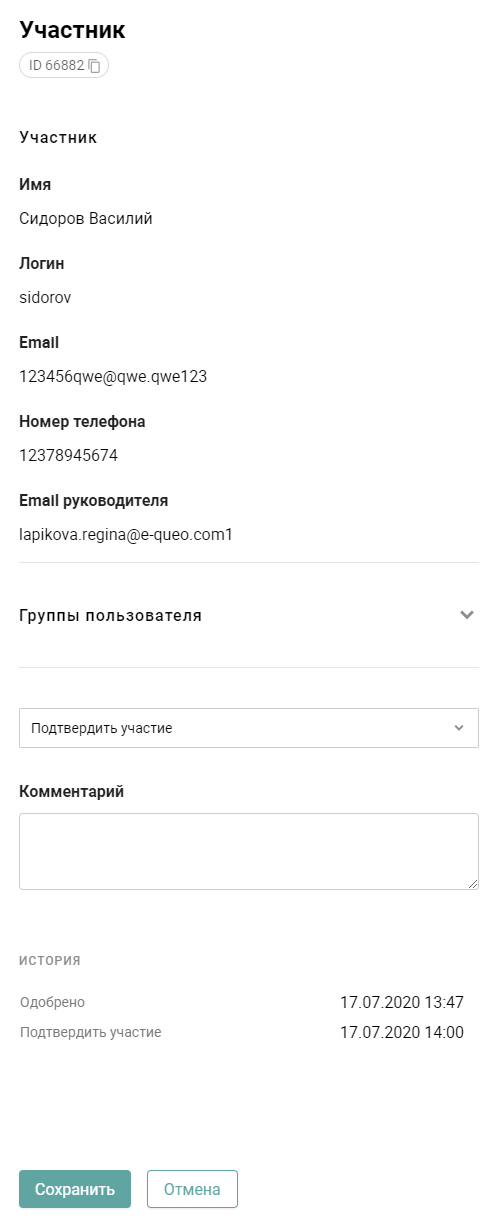
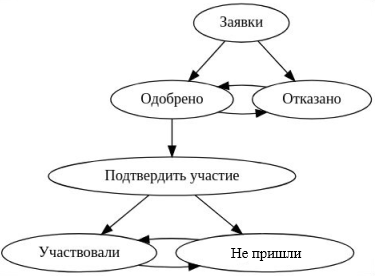
Логика статусов заявок следующая:
Новые заявки пользователей из приложения попадают в статус "Заявки" или в статус "Одобрено", в зависимости от значения настройки Подтверждать участие.
Новые участники мероприятия, добавленные через админ панель (с помощью кнопки Добавить участника), попадают в статус "Одобрено", если мероприятие еще не наступило либо у мероприятия нет даты, в статус "Участвовали" - если мероприятие наступило.
После наступления даты мероприятия, все заявки в статусе "Заявки" автоматически перемещаются в статус "Отказано", и все заявки в статусе "Одобрено" перемещаются в статус "Подтвердить участие".
Из статуса "Заявки" можно изменить статус на "Одобрено" или "Отказано".
Из статуса "Одобрено" можно изменить статус на "Отказано".
Из статуса "Подтвердить участие" можно изменить статус на "Участвовали" или "Отсутствовали".
Из статуса "Участвовали" можно изменить статус на "Отсутствовали".
Из статуса "Отсутствовали" можно изменить статус на "Участвовали".
Из статуса "Отказано" можно изменить статус на "Одобрено", если мероприятие еще не наступило, или на "Подтвердить участие", если мероприятие уже наступило.
Если вы ввели комментарий или изменили статус заявки, нажмите Сохранить.
Примечание. Если у пользователя автоматически изменился статус, то оставленный ранее комментарий удалится.
Подробнее о статусах по ссылке.
Если вам не хватило информации, то дайте, пожалуйста, обратную связь по ссылке: Предложения по улучшению статей.
